Remarque
L’accès à cette page nécessite une autorisation. Vous pouvez essayer de vous connecter ou de modifier des répertoires.
L’accès à cette page nécessite une autorisation. Vous pouvez essayer de modifier des répertoires.
Note
Ce guide de conception a été créé pour Windows 7 et n’a pas été mis à jour pour les versions plus récentes de Windows. La plupart des conseils s’appliquent toujours en principe, mais la présentation et les exemples ne reflètent pas nos conseils de conception actuels.
Avec les liens de commande, les utilisateurs sélectionnent une réponse unique à une instruction principale et, en procédant ainsi, passez à l’étape suivante d’une tâche.
Les liens de commande ont une apparence propre et légère qui permet des étiquettes descriptives et sont affichés avec une flèche standard ou une icône personnalisée, ainsi qu’une explication supplémentaire facultative.
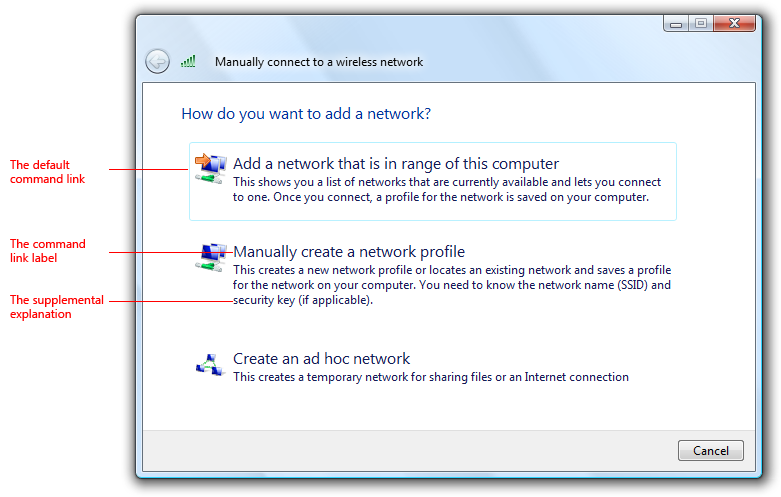
Ensemble classique de liens de commande.
Les liens de commande sont similaires à cases d’option dans lesquelles ils sont utilisés pour sélectionner dans un ensemble de choix mutuellement exclusifs et connexes. Comme les cases d’option, les liens de commande sont toujours présentés dans des ensembles, jamais individuellement. En apparence, les liens de commande ont l’apparence légère similaire aux liens de standard, sans cadre ou tout autre clic fort affordance. Les liens de commande sont également similaires à boutons de commande, dans le fait qu’ils peuvent être le « bouton de commande » par défaut et qu’ils peuvent avoir une clé d’accès affectée. Comme boutons de validation, cliquez dessus pour fermer la fenêtre (pour les boîtes de dialogue) ou passez à la page suivante (pour les assistants et les flux de pages).
Note
Les instructions relatives aux liens et disposition sont présentées dans des articles distincts.
C’est le bon contrôle ?
Pour décider, tenez compte de ces questions :
Les options sont-elles des réponses à l’instruction principale et sont-elles liées à l’objectif principal de la fenêtre ou de la page ? Les utilisateurs doivent-ils y répondre pour faire autre chose que de naviguer dans une autre page ? Si ce n’est pas le cas, utilisez un autre contrôle, tel que des boutons de commande ou des liens. Les liens de commande ne sont pas appropriés pour les choix secondaires ou facultatifs, ou pour la navigation pure.
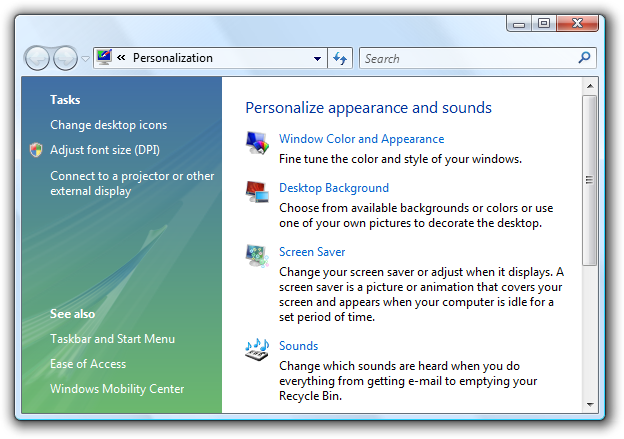
Bien que l’élément du Panneau de configuration de personnalisation ressemble à celui-ci à l’aide de liens de commande, les options sont des liens réguliers, car cette page hub est destinée à la navigation pure.
Le contrôle utilisé pour choisir une réponse dans un ensemble de réponses mutuellement exclusives ? Si ce n’est pas le cas, utilisez un autre contrôle. Pour permettre aux utilisateurs de choisir des commandes individuelles, utilisez des boutons de commande ou des liens.
Pour les boîtes de dialogue, le fait de cliquer sur le contrôle ferme-t-il la fenêtre ? Si ce n’est pas le cas, utilisez un contrôle qui ne nécessite pas de fermer la fenêtre, comme les cases d’option, les boutons de commande ou les liens.
Incorrect :
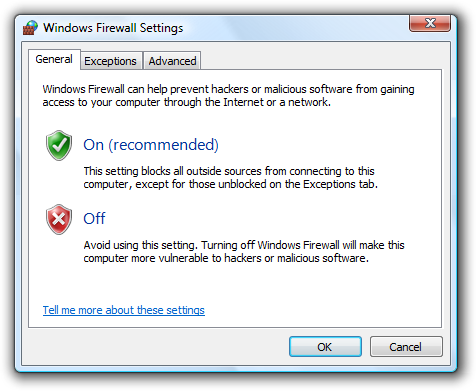
Les liens de commande ne peuvent pas être utilisés dans les fenêtres de propriétés ou les boîtes de dialogue à onglets, car le fait de cliquer sur le contrôle ferme la fenêtre.
Pour les Assistants et les flux de page, cliquez-il sur passer à la page suivante sans engagement ? N’utilisez pas de liens de commande pour valider une tâche ; utilisez plutôt des boutons de validation. Étant donné que les liens de commande ressemblent à des liens et que les utilisateurs associent des liens à la navigation au sein d’un flux de page, les liens ne sont pas appropriés pour pages de validation, car les utilisateurs doivent toujours être en mesure de se retirer.
Pour les Assistants et les flux de pages, d’autres pages utilisent-elles des liens de commande ? Si c’est le cas, et tous les autres facteurs sont égaux, préférez les liens de commande pour la cohérence entre les pages.
Le nombre de réponses comprises entre deux et cinq ? Il ne doit jamais y avoir de lien de commande unique. Étant donné que les liens de commande sont des contrôles volumineux et que l’espace d’écran utilisé est proportionnel au nombre d’options, conservez le nombre de réponses à cinq ou moins. Pour six options ou plus, utilisez des cases d’option, des liens réguliers ou une vue de liste sélection unique.
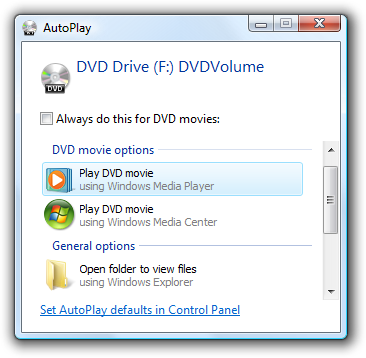
Dans cet exemple, la fonctionnalité lecture automatique dans Microsoft Windows utilise une vue de liste.
Une combinaison de cases d’option et d’un bouton de validation serait-elle un meilleur choix ? Les cases d’option sont un meilleur choix quand l’une des options suivantes est vraie :
Il existe une option par défaut forte que vous souhaitez que la plupart des utilisateurs sélectionnent. Les utilisateurs sont moins susceptibles de modifier une case d’option par défaut qu’un lien de commande par défaut en particulier dans un Assistant, où les utilisateurs sont habitués à cliquer sur Suivant pour accepter les valeurs par défaut appropriées. En revanche, les liens de commande sont un meilleur choix si vous souhaitez encourager les utilisateurs à faire un choix explicite.
Les utilisateurs doivent interagir avec les choix (peut-être pour voir des informations supplémentaires) avant de prendre une décision. Par exemple, la sélection d’une case d’option peut afficher une description de l’option de manière dynamique.
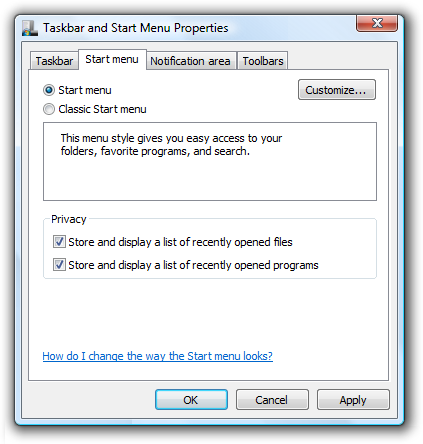
Dans cet exemple, la sélection d’une case d’option affiche une description de l’option.
Il existe des options secondaires ou connexes sur la page. Les liens de commande ont tendance à dominer la page, ce qui facilite l’oubli de tout le reste. En outre, une fois qu’un lien de commande est cliqué, il est impossible de sélectionner des options secondaires.
Incorrect :
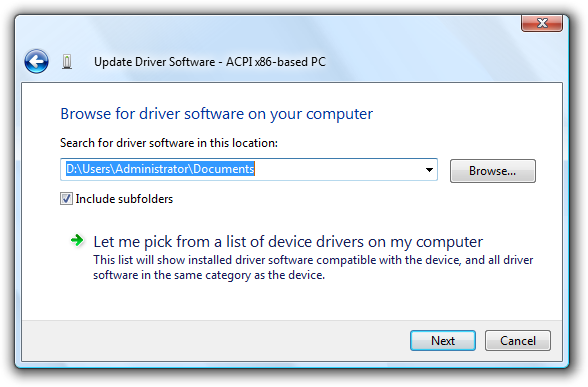
Dans cet exemple, il existe deux façons différentes de répondre à l’instruction principale. Un lien de commande n’a pas été utilisé pour la première réponse, car il serait difficile de sélectionner des options secondaires.
correct :
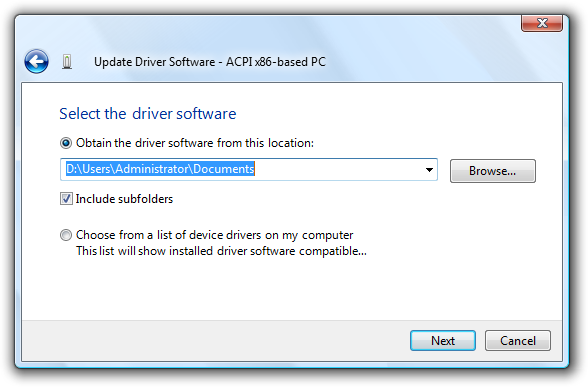
Dans cet exemple, les cases d’option effacent les réponses, tout en permettant aux utilisateurs de sélectionner des options secondaires.
Pour les boîtes de dialogue, un groupe de boutons de validation serait-il un meilleur choix ? Les liens de commande fonctionnent mieux lorsque les options nécessitent des réponses plus longues, plus explicites et des explications supplémentaires, mais un groupe de boutons de validation est un meilleur choix s’il existe quelques options simples.
Incorrect :
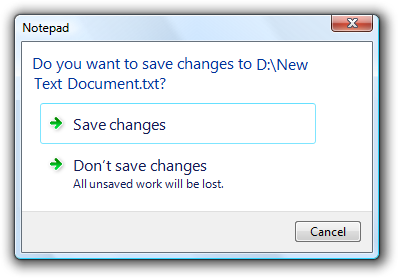
Dans cet exemple, l’utilisation de liens de commandes pour des commandes simples rend la boîte de dialogue inutilement compliquée.
correct :
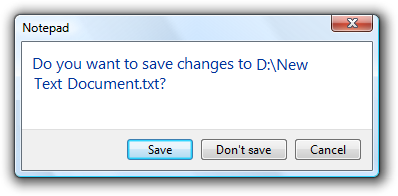
Dans cet exemple, l’utilisation de boutons de validation simples est adaptée au point.
Toutefois, les liens de commande explicites sont toujours meilleurs lorsque le texte est utilisé pour expliquer les boutons de validation.
Incorrect :
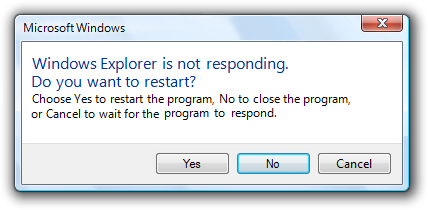
Dans cet exemple, le texte est utilisé pour expliquer les boutons de validation.
correct :

Dans cet exemple, les liens de commande sont explicites.
Note
Les liens de commande nécessitent Windows Vista ou version ultérieure, de sorte qu’ils ne conviennent pas aux versions antérieures de Windows. Vous pouvez utiliser des liens réguliers comme substitut.

Dans cet exemple, les liens réguliers avec une icône et une explication supplémentaire sont utilisés comme substitut aux liens de commande dans Windows XP.
Concepts de conception
Simplement parce que les liens de commande vous permettent d’utiliser des étiquettes plus descriptives et des explications supplémentaires facultatives ne signifient pas que vous devez. Prenons l’exemple suivant :
Incorrect :
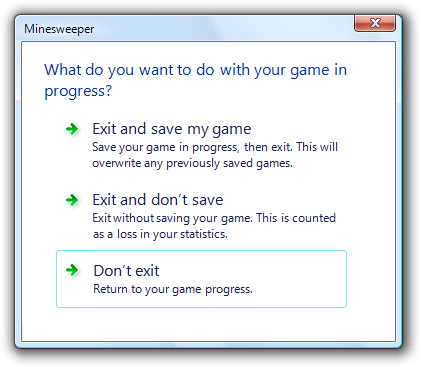
Cette boîte de dialogue est sérieusement sur-communication.
Cette boîte de dialogue prend une question simple et complique inutilement le texte du lien de commande. Les utilisateurs ne souhaitent pas lire tout ce texte pour des questions aussi simples.
Nous pouvons simplifier cette boîte de dialogue en appliquant trois instructions de lien de commande :
- N’utilisez pas d’explication supplémentaire qui est une restaération wordy du lien de commande. Utilisez une explication supplémentaire uniquement lorsque vous ne pouvez pas créer de lien de commande explicite. Fournir une explication supplémentaire pour un lien de commande ne signifie pas que vous devez les fournir pour toutes les commandes.
- Sélectionnez le plus sûr (pour éviter la perte de données ou d’accès au système) et la réponse la plus sécurisée doit être la valeur par défaut. Si la sécurité et la sécurité ne sont pas des facteurs, sélectionnez la réponse la plus probable ou la plus pratique.
- Fournissez un bouton Annuler explicite. N’utilisez pas de lien de commande à cet effet.
En appliquant ces instructions, nous pouvons éliminer les explications supplémentaires inutiles, rendre la réponse la plus pratique par défaut et fournir un bouton Annuler explicite.
Mieux :
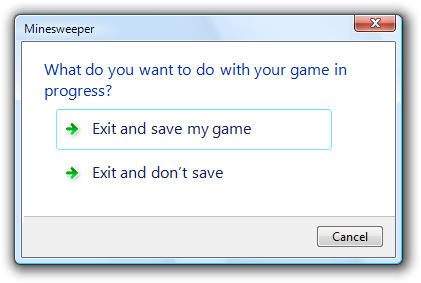
Une version améliorée avec des liens de commande plus simples.
Bien qu’il soit vrai que cette version n’explique pas explicitement que l’enregistrement n’est pas comptabilisé comme une perte, peu d’utilisateurs changeront leur décision en fonction de ces informations, ce qui en fait un bon compromis.
Cette boîte de dialogue peut être rendue encore meilleure en analysant si les liens de commande sont même le bon contrôle à utiliser dans ce cas. Les boutons de validation sont en fait un meilleur choix, car les réponses plus longues et explicites ne sont pas nécessaires.
Best :
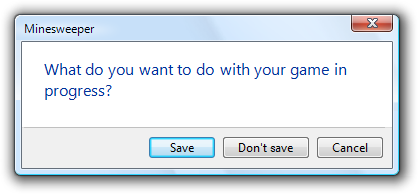
La version correcte utilise des boutons de validation pour accéder directement au point.
Les liens de commande présentent de nombreux avantages, mais lorsqu’ils ne sont pas utilisés, ils entraînent une sur-communication. Pour les boîtes de dialogue, envisagez d’abord d’utiliser des boutons de validation et d’utiliser des liens de commande uniquement si les boutons de validation ne font pas bien le travail.
Lorsqu’ils sont utilisés de manière appropriée, les liens de commande doivent simplifier et clarifier votre interface utilisateur. Si les résultats sont opposés, prenez un pas en arrière, passez en revue les alternatives et concentrez-vous sur ce que vous avez vraiment besoin de communiquer.
Si vous ne faites qu’une seule chose... N’utilisez pas de liens de commande pour sur-communiquer. Les liens de commande doivent simplifier et clarifier la communication, et ne pas le rendre plus compliqué.
Modèles d’utilisation
Les liens de commande ont plusieurs modèles d’utilisation :
| Usage | Exemple |
|---|---|
| réponses de page liens de commande sont utilisées pour répondre à l’instruction principale et passer à la page suivante. | avec ce modèle, les liens de commande remplacent le bouton suivant, mais il existe toujours un bouton Annuler. Les réponses de page n’impliquent pas d’engagement. étant donné que les liens de commande ressemblent à des liens et que les utilisateurs associent des liens à la navigation dans un flux de page, les liens ne sont pas appropriés pour les pages de validation. les utilisateurs doivent toujours être en mesure de se retirer. 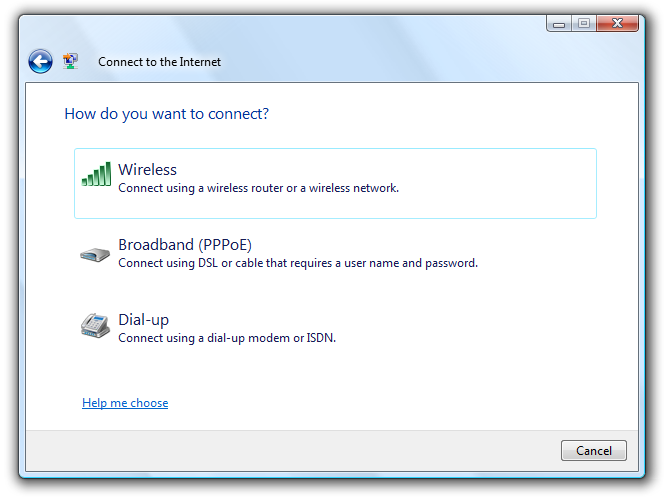
Dans cet exemple, les liens de commande sont utilisés pour donner des réponses descriptives à l’instruction principale. Bien que les cases d’option puissent être utilisées ici, les liens de commande permettent aux utilisateurs de répondre en un seul clic. |
| réponses de boîte de dialogue liens de commande sont utilisées pour répondre à l’instruction principale et fermer la boîte de dialogue. | avec ce modèle, les liens de commande remplacent les boutons de validation (par exemple ok), mais il existe toujours un bouton Annuler. Contrairement aux flux de pages, il n’existe aucun moyen de sortir d’une réponse basée sur une boîte de dialogue une fois qu’elle a été effectuée. par conséquent, les liens de commande de boîte de dialogue impliquent un engagement. 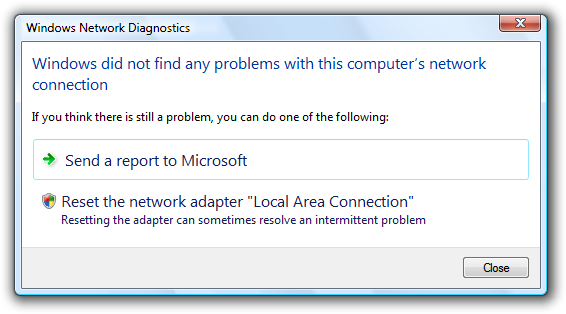
Dans cet exemple, les liens de commande sont utilisés pour donner des réponses descriptives à l’instruction principale. Bien que les cases d’option puissent être utilisées ici, les liens de commande permettent aux utilisateurs de choisir en un seul clic. |
| réponses détaillées une page ou une réponse de boîte de dialogue qui inclut des informations détaillées. | à l’occasion, les utilisateurs peuvent avoir besoin d’informations plus détaillées pour choisir leur réponse. 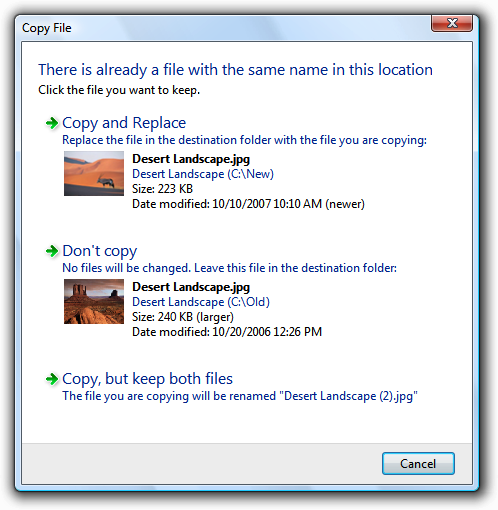
Dans cet exemple, des liens de commande détaillés sont utilisés pour permettre aux utilisateurs de prendre des décisions éclairées. Les miniatures et les détails du fichier aident les utilisateurs à décider. |
Lignes directrices
Interaction
- Affichez un pointeur occupé si le résultat d’un clic sur un lien de commande n’est pas instantané. Sans commentaires, les utilisateurs peuvent supposer que le clic n’a pas eu lieu et cliquez à nouveau.
Présentation
Toujours présenter des liens de commande dans un ensemble de deux ou plusieurs. Logiquement, il n’y a aucune raison de poser une question qui n’a qu’une seule réponse.
Incorrect :
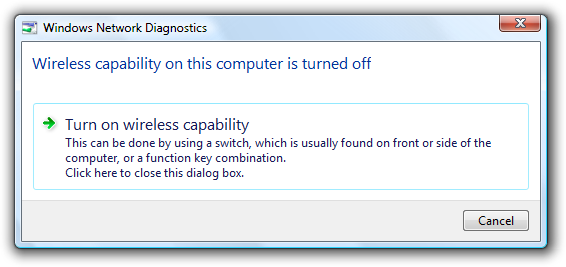
Dans cet exemple, la boîte de dialogue semble offrir à l’utilisateur un choix, mais il n’y a qu’une instruction. Il doit s’agir d’une boîte de dialogue d’information à la place.
Présentez d’abord les liens de commande les plus couramment utilisés. L’ordre résultant doit à peu près suivre la probabilité d’utilisation, mais également avoir un flux logique.
- Exception : liens de commande qui entraînent tout ce qui doit être placé en premier.
Fournissez un bouton Annuler explicite. N’utilisez pas de lien de commande à cet effet. Souvent, les utilisateurs se rendent compte qu’ils ne veulent pas effectuer de tâche. L’utilisation d’un lien de commande pour annuler nécessite que les utilisateurs lisent attentivement tous les liens de commande pour déterminer celui qui signifie annuler. L’utilisation d’un bouton Annuler explicite permet aux utilisateurs d’annuler une tâche efficacement.
Incorrect :

Dans cet exemple, le lien De commande Ne pas quitter doit être un bouton Annuler.
Si vous fournissez un bouton Annuler explicite laisse un lien de commande unique, fournissez à la fois un lien de commande pour annuler et un bouton Annuler. Cela rend clair que les utilisateurs ont un choix. Expression de ce lien de commande en termes de différence par rapport à la première réponse, au lieu de simplement « Annuler » ou d’une variante.
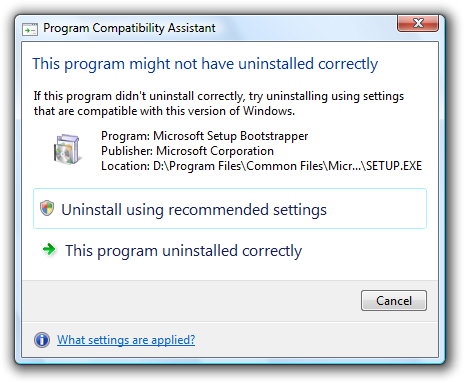
Dans cet exemple, le deuxième lien de commande indique que l’utilisateur a un choix, mais tout ce qu’il fait est annulé. Toutefois, elle est décrite en termes de différence par rapport au premier lien de commande.
Utiliser Close au lieu d’Annuler si vous ne pouvez pas renvoyer l’environnement à son état précédent, ce qui ne laisse aucun effet secondaire.
N’affichez pas les liens de commande désactivés. Si un lien de commande ne s’applique pas au contexte actuel, supprimez-le à la place. Si vous supprimez tous les liens de commande qui ne s’appliquent pas, supprimez la fenêtre ou la page, ou affichez une confirmation si le consentement explicite de l’utilisateur est nécessaire.
Icônes
Tous les liens de commande ont besoin d’une icône. Les icônes aident les utilisateurs à distinguer les liens de commande des liens réguliers et du texte de l’interface utilisateur.
Utilisez l’icône de flèche uniquement pour les liens de commande. Les liens réguliers ne doivent pas utiliser l’icône de flèche, sauf s’ils sont utilisés comme substitut pour les liens de commande dans Windows XP.
Utilisez l’icône de protection de sécurité pour indiquer qu’une réponse nécessite une élévation immédiate. Pour obtenir des instructions supplémentaires sur l’utilisation de l’icône de protection de sécurité, consultez la contrôle de compte d’utilisateur.
Utilisez des icônes personnalisées uniquement s’ils aident les utilisateurs à identifier et différencier visuellement les options. N’utilisez pas d’icônes personnalisées si elles ne sont pas immédiatement reconnaissables ou significatives.
Incorrect :
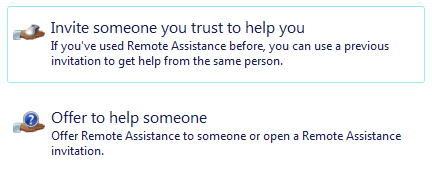
Dans cet exemple, les icônes personnalisées ne sont pas immédiatement reconnaissables.
Pour les icônes personnalisées, utilisez des icônes de 16 x 16 ou 32 x 32 pixels. Utilisez les icônes plus grandes s’il y a suffisamment d’espace et qu’elles bénéficient visuellement de la plus grande taille. Si vous avez besoin de superpositions de bouclier de sécurité, utilisez des icônes de 32 x 32 ou 48 x 48 pixels.
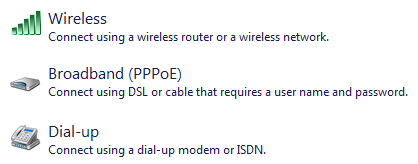
Cet exemple utilise des icônes personnalisées de 32 x 32 pixels.
capture d’écran
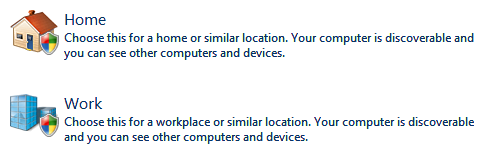
Cet exemple utilise des icônes personnalisées de 48 x 48 pixels, avec une superposition de bouclier de sécurité.
Évitez de mélanger des icônes personnalisées avec l’icône de flèche standard sur une fenêtre ou une page. Si vous utilisez une icône personnalisée sur une surface, essayez d’utiliser toutes les icônes personnalisées. Toutefois, préférez l’icône de flèche standard par rapport aux icônes personnalisées sans signification.
Valeurs par défaut
- Sélectionnez le plus sûr (pour éviter la perte de données ou d’accès au système) et la réponse la plus sécurisée doit être la valeur par défaut. Si la sécurité et la sécurité ne sont pas des facteurs, sélectionnez la réponse la plus probable ou la plus pratique.
- Lorsque cela est pratique, faites de la première réponse l’option par défaut, car les utilisateurs s’attendent souvent à ce que cet ordre ne soit pas logique.
- Pour les boîtes de dialogue, n’effectuez pas d’action destructrice sur le lien de commande par défaut, sauf s’il existe un moyen simple d’annuler l’action.
Dimensionnement et espacement recommandés
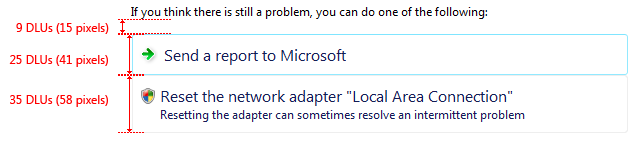
Étiquettes
Note
Étant donné que les liens de commande sont des réponses à une instruction principale, vous devez créer une bonne instruction principale avant de déterminer ses réponses.
étiquettes de liens commande
Choisissez une étiquette concise qui communique clairement et différencie ce que fait le lien de commande. Elle doit être explicite et correspondre à l’instruction principale. Concentrez les étiquettes sur les différences entre les réponses. Les utilisateurs ne doivent pas avoir à déterminer ce que le lien de commande signifie réellement ou comment il diffère des autres liens de commande.
Incorrect :
capture d’écran
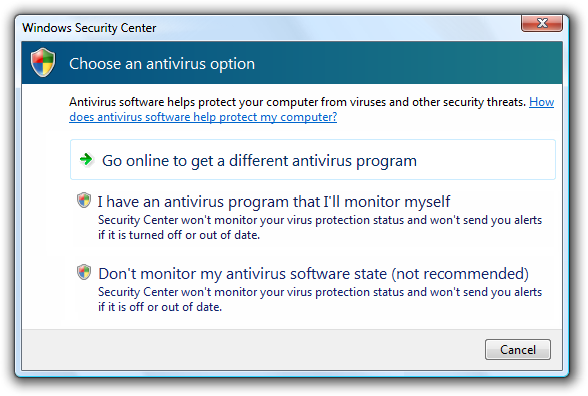
Dans cet exemple, quelle est la différence entre les deuxième et troisième réponses ? N’êtes-vous pas content d’avoir un bouton Annuler ?
Concentrez les étiquettes des liens de commande pour aider les utilisateurs à prendre la bonne décision. Omettez les détails qui n’affectent pas le choix. Les étiquettes n’ont pas besoin d’être une spécification complète de ce qui se passera.
Démarrez des liens de commande avec un verbe. N’utilisez pas de clic, cependant, car l’étiquette doit communiquer ce que fait le lien de commande, pas la façon dont elle fonctionne.
- Exception : Si tous les liens de commande commencent par le même verbe ou expression, éliminez le verbe ou l’expression redondant.
En général, utiliser des formulations positives (en fournissant un choix pour faire quelque chose). La formulation négative (en fournissant un choix de ne pas faire quelque chose) est acceptable s’il facilite la compréhension des étiquettes.
Utilisez des formulations parallèles et des étiquettes de ligne unique. Les étiquettes longues découragent la lecture et ne doivent pas être nécessaires. En outre, les étiquettes de taille modérée sont plus faciles à consulter dans la documentation.
Utilisez la mise en majuscules de style phrase.
N’utilisez pas de ponctuation de fin, sauf si l’étiquette est une question.
Attribuez une clé d’accès unique. Pour obtenir des instructions, consultez clavier .
N’utilisez pas de points de suspension. Les points de suspension signifient que d’autres informations peuvent être nécessaires pour effectuer l’action. Les liens de commande correctement utilisés n’ont pas besoin de points de suspension, car ils ont un effet immédiat.
Si une réponse est fortement recommandée, ajoutez « (recommandé) » à l’étiquette. Veillez à ajouter à l’étiquette, et non à l’explication supplémentaire.
Si une réponse est destinée uniquement aux utilisateurs avancés, envisagez d’ajouter « (avancé) » à l’étiquette. Veillez à ajouter à l’étiquette, et non à l’explication supplémentaire.
Conseil : Vous pouvez évaluer les liens de commande en imaginant qu’un ami a indiqué l’instruction principale et que vous avez répondu avec les liens de commande. Si vous répondez avec les liens de commandes ne sont pas naturels ou maladroits, révisez les liens de commande et éventuellement l’instruction principale.
explications supplémentaires
Si un lien de commande nécessite une explication supplémentaire, fournir une explication supplémentaire. Les explications supplémentaires décrivent pourquoi les utilisateurs peuvent choisir une réponse ou ce qui se passe si une réponse est choisie.

Dans cet exemple, l’explication supplémentaire décrit les implications de l’option.
N’utilisez pas d’explication supplémentaire qui est wordy restatement du lien de commande. Utilisez une explication supplémentaire uniquement lorsque vous ne pouvez pas créer de lien de commande explicite. Fournir une explication supplémentaire pour un lien de commande ne signifie pas que vous devez les fournir pour tous.
Concentrez les explications supplémentaires sur l’aide aux utilisateurs à prendre la bonne décision. Omettez les détails qui n’affectent pas le choix. Les explications supplémentaires n’ont pas besoin d’être une spécification complète de ce qui se passera.
Utilisez des formulations parallèles et au plus trois lignes de texte. Les explications supplémentaires longues découragent la lecture et ne doivent pas être nécessaires.
Utiliser les phrases complètes et la ponctuation de fin.
étiquettes de groupe de liens de commande
- N’utilisez pas d’étiquettes de groupe. Les instructions principales agissent en tant qu’étiquette de groupe pour les liens de commande.
Documentation
Lorsque vous faites référence à des liens de commande :
- Utilisez le texte exact de l’étiquette, y compris sa mise en majuscule, mais n’incluez pas le trait de soulignement de la clé d’accès.
- Si l’étiquette inclut un nom d’objet, omettez le nom de l’objet ou utilisez du texte d’espace réservé.
- Pour décrire l’interaction utilisateur, utilisez un clic.
- Lorsque cela est possible, mettez en forme l’étiquette à l’aide du texte en gras. Sinon, placez l’étiquette entre guillemets uniquement si nécessaire pour éviter toute confusion.
Exemples : Pour copier l’image, cliquez sur Copier et remplacer.
Cliquez sur Réinitialiser la carte réseau. (Pour un lien de commande intitulé « Réinitialiser l’adaptateur réseau nom de l’adaptateur».)